کچھ صارفین پرانے ورژن (ونڈوز 7 یا ونڈوز 8) سے اپ گریڈ کرنے کے بعد یا اس کا اطلاق کرنے کے بعد ونڈوز 10 کا بہت ہی اچھ behaviorا طرز عمل دیکھ رہے ہیں۔ KB4034674 ونڈوز اپ ڈیٹ . اس مسئلے کا سامنا کرنے والے صارفین کی شکایت ہے کہ وہ کسی بھی ٹاسک بار آئیکن پر دائیں کلک کرنے سے قاصر ہیں۔
اگرچہ کچھ صارفین کے لئے یہ سلوک صرف وقتا فوقتا ہوتا ہے ، دوسرے صارفین یہ اطلاع دے رہے ہیں کہ انہوں نے اپنے ٹاسک بار پر کسی بھی چیز کو دائیں کلک کرنے کی اہلیت کو مکمل طور پر کھو دیا ہے۔ تاہم ، تمام صارفین اطلاع دے رہے ہیں کہ بائیں طرف کی فعالیت ابھی بھی کام کرتی ہے۔
اگر آپ فی الحال اسی نوعیت کے مسئلے سے جدوجہد کر رہے ہیں تو ، درج ذیل طریقے مددگار ثابت ہوسکتے ہیں۔ ہم نے کچھ ممکنہ حلوں کی نشاندہی کرنے میں کامیاب کیا ہے جن کی تصدیق کئی صارفین کے ذریعہ ایک ہی قسم کی دشواری سے لڑ رہے ہیں۔
طریقہ 1: تازہ ترین ونڈوز 10 کی تازہ کاریوں کا اطلاق
چونکہ یہ بگ کافی قدیم ہے ، اس لئے مائیکروسافٹ نے اب تک متعدد مجموعی اپ ڈیٹس کے ذریعہ اس کا ازالہ کیا ہے۔ افسوس کی بات یہ ہے کہ صارفین ابھی بھی ونڈوز 10 کمپیوٹرز پر اس بگ کا سامنا کرنے کی اطلاع دیتے ہیں جس میں پہلے سے ہی تازہ ترین اپڈیٹس کا اطلاق ہوتا ہے۔
تاہم ، اگر آپ مستقل طے پانے کی تلاش کر رہے ہیں تو ، یہ یقینی طور پر آپ کا بہترین شاٹ ہے۔ اس بات کو یقینی بنائیں کہ رن ونڈو کھول کر آپ کے ونڈوز 10 کی تازہ کاری ہوگئی ہے ( ونڈوز کی + R ) ، ٹائپنگ کنٹرول اپ ڈیٹ ”اور مارنا داخل کریں .
![]()
ونڈوز اپ ڈیٹ اسکرین میں ، پر کلک کریں اپ ڈیٹ کے لیے چیک کریں اور WU کی تمام زیر التواء تازہ کاریوں کو لاگو کرنے کے لئے اسکرین پر اشارہ پر عمل کریں۔ ایک بار جب سبھی اپڈیٹس انسٹال ہوجائیں تو ، اپنے کمپیوٹر کو ایک بار پھر بوٹ کریں اور دیکھیں کہ آیا آپ اپنے ٹاسک بار میں دائیں کلک کی فعالیت حاصل کرتے ہیں۔ اگر آپ نہیں کرتے ہیں تو ، نیچے نیچے سیدھے طریقے پر جائیں۔
طریقہ 2: شفٹ + کا استعمال دبائیں
کچھ صارفین نے اطلاع دی ہے کہ شفٹ کی ٹاسک بار میں آئکن پر دائیں کلک کرتے ہوئے۔ لیکن یہ بات ذہن میں رکھیں کہ اگر یہ طریقہ کار کرتا ہے تو بھی ، اسے طے کرنے کی بجائے ایک کام سمجھا جانا چاہئے۔
اگر آپ دیرپا طے کر رہے ہیں تو ، ذیل میں دیئے گئے دیگر طریقوں کے ساتھ جاری رکھیں۔
طریقہ 3: ٹاسک مینیجر کے ذریعہ ونڈوز ایکسپلورر سروس کو دوبارہ شروع کریں
کچھ صارفین فوری طور پر دوبارہ شروع کرکے اس مسئلے کو حل کرنے میں کامیاب ہوگئے ہیں ونڈوز ایکسپلورر عمل اگرچہ زیادہ تر صارفین نے اس طے شدہ کو موثر ہونے کی اطلاع دی ہے ، لیکن کچھ نے کہا ہے کہ اس سے کوئی اثر نہیں پڑتا ہے۔
تاہم ، یہ یقینی طور پر ایک قابل قدر قیمت ہے ، یہ کرنے کے لئے یہاں ایک فوری رہنما ہے۔
- دبائیں Ctrl + Shift + Esc کھولنے کے لئے ٹاسک مینیجر .
- میں ٹاسک مینیجر ، ونڈوز ایکسپلورر عمل کو تلاش کریں ، اس پر دائیں کلک کریں اور منتخب کریں دوبارہ شروع کریں .
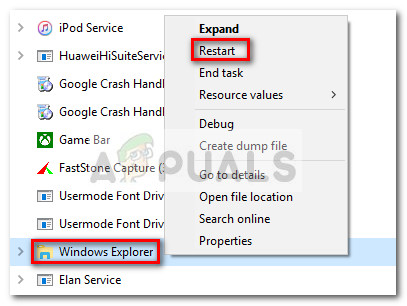
- دیکھیں کہ آیا آپ کے ٹاسک بار پر کسی آئکن پر دائیں کلک کرکے یہ درستگی موثر تھی۔
طریقہ 4: سروسز اسکرین سے ٹائل ڈیٹا ماڈل سرور کو دوبارہ شروع کرنا
کچھ صارفین نے محسوس کیا ہے کہ دوبارہ شروع کرنے سے ٹائل ڈیٹا ماڈل سرور خدمت اس فعالیت کو بحال کرنے کا انتظام کرتی ہے۔ تاہم ، دوسروں نے بھی محسوس کیا ہے کہ یہاں تک کہ یہ طے شدہ عارضی بھی ہے کیونکہ پرانے ، بگڑے ہوئے سلوک سے جلد ہی واپس آسکتے ہیں۔
یہ دوبارہ شروع کرنے کے لئے ایک فوری رہنما ہے ٹائل ڈیٹا ماڈل سرور تاکہ دائیں کلک کرنے کی صلاحیت کو بحال کیا جاسکے۔
- دبائیں ونڈوز کی + آر رن کمانڈ کھولنے کے لئے۔ پھر ، ٹائپ کریں “ services.msc ”اور مارا داخل کریں خدمات ونڈو کو کھولنے کے لئے.
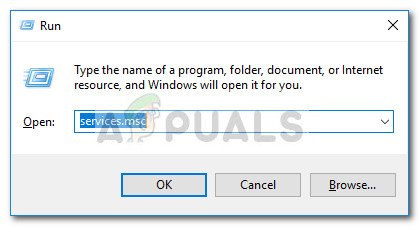
- میں خدمات ونڈو ، کے ذریعے سکرول مقامی خدمات فہرست اور تلاش کریں ٹائل ڈیٹا ماڈل سرور .
- پر دائیں کلک کریں ٹائل ڈیٹا ماڈل سرور اور منتخب کریں دوبارہ شروع کریں ، پھر خدمت دوبارہ شروع ہونے کا انتظار کریں۔
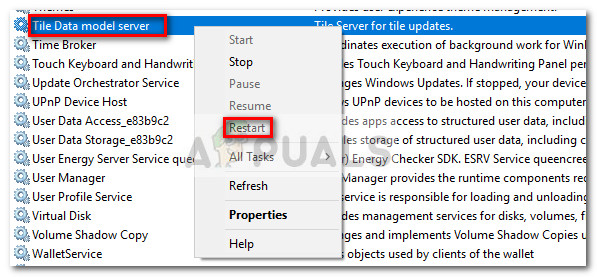
- آگے بڑھیں اور اپنے ٹاسک بار میں موجود کسی بھی چیز پر دایاں کلک کریں تاکہ یہ دیکھنے کے ل the فکس موثر ہے یا نہیں۔
اگر آپ ابھی بھی طے شدہ نہیں ہیں ، تو ذیل کے دیگر طریقوں کے ساتھ جاری رکھیں۔
طریقہ 5: اپنے سسٹم سے کسی بھی میلویئر کو ہٹانا
جیسا کہ کچھ صارفین نے نشاندہی کی ہے ، یہ خاص مسئلہ کسی وائرس کی وجہ سے بھی ہوسکتا ہے۔ اس قسم کی پریشانی کا سامنا کرنے والے صارفین نے بتایا کہ انفیکشن نے اسٹارٹ مینو اور کسی بھی ٹاسک بار کے آئکن کو ناقابل رسائی بنا دیا ہے۔
اگر آپ کو شک ہو رہا ہے کہ یہ مسئلہ مالویئر انفیکشن کی وجہ سے ہوا ہے تو ، ہم آپ کو سختی سے مشورہ دیتے ہیں کہ آپ اپنے سسٹم کو طاقتور میلویئر ہٹانے سے اسکین کریں۔ آپ مائیکرو سافٹ کا استعمال کرسکتے ہیں سیفٹی سکینر اس کے لئے ، یا اس سے بہتر ، ہمارے گہرائی سے متعلق مضمون کی پیروی کریں ( یہاں ) کسی بھی میلویئر انفیکشن کے اپنے نظام کو صاف کرنے کے ل Mal مالویئر بائٹس کے استعمال پر۔
طریقہ 6: سسٹم ریسٹور پوائنٹ کا استعمال کرنا
کچھ صارفین نے پچھلے سسٹم ریورس پوائنٹ پر واپس آنے کے بعد اس مسئلے کو حل کرنے کے انتظام کی اطلاع دی ہے جس میں ٹاسک بار میں رائٹ کلک کی فعالیت مناسب طریقے سے چل رہی تھی۔
سسٹم ریسٹور پوائنٹ ایک ونڈوز کی خصوصیت ہے جو صارفین کو پورے کمپیوٹر اسٹیٹ کو وقت کے مطابق کسی دوسرے مقام پر تبدیل کرنے کی اجازت دیتی ہے۔ اگر آپ کے پاس صحیح نظام کی بحالی کا نقطہ ہے تو ، آپ اس خصوصیت کا استعمال اپنے کمپیوٹر کو ایسی حالت میں تبدیل کرنے کے لئے کرسکتے ہیں جہاں دائیں کلک کی فعالیت مناسب طریقے سے چل رہی تھی۔ ایسا کرنے کے ل Here ایک فوری رہنما:
- دبائیں ونڈوز چابی + آر رن کمانڈ کھولنے کے لئے۔ ٹائپ کریں “ rstrui ”اور مارا داخل کریں سسٹم ریسٹور وزرڈ کھولنے کے لئے۔
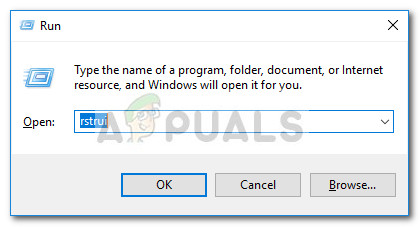
- مارو اگلے پہلے اشارے پر ، پھر وابستہ باکس کو چیک کریں مزید بحالی پوائنٹس دکھائیں .
- بحالی نقطہ منتخب کریں جو آپ کو بگ کا تجربہ کرنا شروع کرنے سے پہلے اور اس کو مارنے سے پہلے پیدا ہوا تھا اگلے ایک بار پھر بٹن
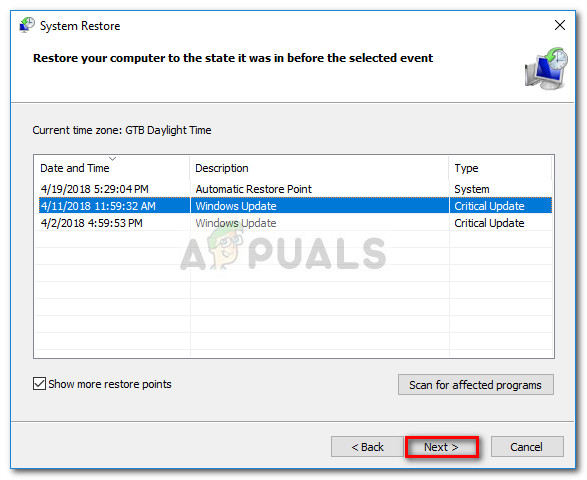
- مارو ختم بحالی کے عمل کو شروع کرنے کے لئے۔
اگر آپ قابل قبول بحالی نقطہ تلاش کرنے کے قابل نہیں ہیں تو ، ایک اور قابل قبول طریقہ جو آپ کو اس غیر معمولی رویے کو ٹھیک کرنے میں اہل بنائے گا وہ ہے کلین ری سیٹ کرنا۔ ایسا کرنے کے لئے ، رن ونڈو کھولیں ( ونڈوز کی + R ) ، ٹائپ کریں ایم ایس کی ترتیبات: بازیافت ”اور مارا داخل کریں کھولنے کے لئے بازیافت ونڈو پھر ، مارا شروع کرنے کے بٹن پر کلک کریں اور اپنے کمپیوٹر کو دوبارہ ترتیب دینے کے لئے ہدایات پر عمل کریں۔
![]()
طریقہ 7: کمانڈ کا استعمال کرتے ہوئے
بعض اوقات ، ایک سادہ کمانڈ جو نظام کی کچھ ترتیبات کی تشکیل نو کرتی ہے ، آپ کے کمپیوٹر پر اس مسئلے کو ٹھیک کرنے میں مدد کرسکتی ہے۔ لہذا ، اس قدم میں ، ہم آپ کے کمپیوٹر پر اس مسئلے کو حل کرنے کے لئے پاور شیل کے اندر کمانڈ پر عملدرآمد کریں گے۔ اسی لیے:
- دبائیں 'ونڈوز' + 'R' چلائیں فوری طور پر کھولنے کے لئے.
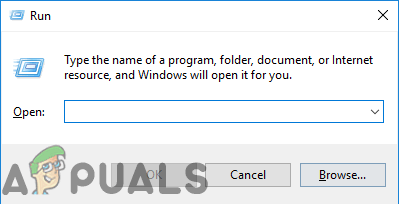
چلانے کا اشارہ کھولنا
- ٹائپ کریں 'پاور شیل' اور دبائیں 'شفٹ' + 'Ctrl' + 'داخل کریں' منتظم کو مراعات دینے کے ل.
- مندرجہ ذیل کمانڈ میں ٹائپ کریں اور اس کو عملی جامہ پہنانے کے لئے 'درج کریں' دبائیں۔
get-AppXPackage -AlUser | Foreach {Add-AppxPackage -DisableDe વિકાસmentMode-Reggister '$ ($ _. انسٹال مقام) AppXManLive.xml'} - کمانڈ پر عمل درآمد کے بعد ، یہ دیکھنے کے لئے کہ آیا یہ مسئلہ اب بھی برقرار ہے یا نہیں۔























